
Talaan ng mga Nilalaman:
- May -akda John Day [email protected].
- Public 2024-01-30 13:12.
- Huling binago 2025-01-23 15:13.


Kamusta. Nais kong ibahagi sa iyo ang isang maayos na maliit na gadget na nahanap ko, at ipakita sa iyo kung paano ito gamitin.
Tinawag itong isang Smart Geiger. Ito ay isang counter ng Geiger para sa pagtuklas ng ionizing radiation (Gamma at X-ray), ito ay may sukat sa bulsa, at maaaring mapunta sa iyong key chain. Kailangan ko bang sabihin pa ?!
Maaari kang bumili ng isa para sa halos $ 35. Kakailanganin mo rin ang isang matalinong telepono upang ma-download mo ang app na kasama nito, na libre.
Sana maging kapaki-pakinabang ito, dahil ang website ng gumawa ay wala sa ingles.
Hakbang 1: Pag-set up
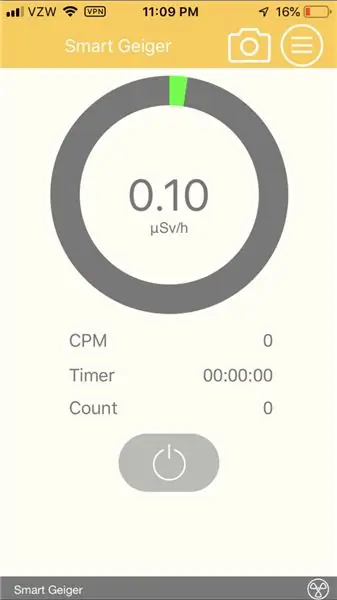
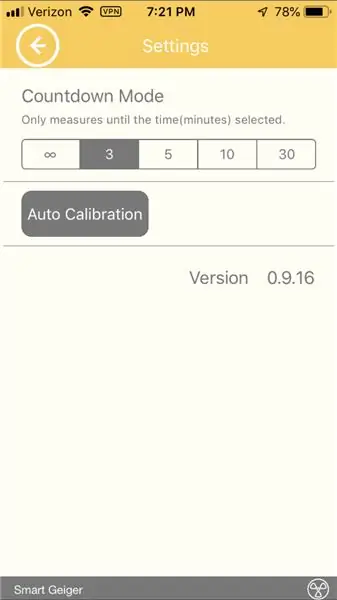
Una, i-download ang FT lab Smart Geiger app sa iyong telepono.
Ang Geiger tube mismo ay naka-plug in sa audio jack sa telepono. Kung mayroon kang isang iPhone 7 o mas bago, tulad ng sa akin, gugustuhin mong gumamit ng isang adapter upang ilakip ang Geiger counter. Ito ay gagana nang pareho.
Kapag naka-attach ang Geiger, buksan ang app. Huwag maalarma na makita na mayroon na itong 0.1 microsievert bawat oras na pagbabasa. Ito ay awtomatikong account para sa natural na background radiation na laging naroroon.
Upang magtakda ng isang limitasyon sa oras kung gaano katagal mo nais magpatakbo ng mga pagsubok sa iyong Geiger counter, pumunta sa mga setting at makakakita ka ng apat na setting ng oras: "infinity" (para sa mga hindi pa napapanahong pagsubok), 3 minuto, 5 minuto, 10 minuto, at 30 minuto.
Handa ka na ngayong magpatakbo ng mga pagsubok kasama ang iyong Smart Geiger
Hakbang 2: Pagkolekta at Pagbasa ng Data

Matapos mapili ang iyong limitasyon sa oras, ituro ang bilog na "window" sa dulo ng Geiger nang direkta sa bagay / lokasyon na iyong sinusubukan para sa ionizing radiation.
Tandaan: huwag kumatok sa Geiger laban sa anumang bagay habang kumukuha ito ng mga sukat. Gagawin nitong mabibilang nang mali.
Pindutin ang start button at hayaang tumakbo ito hanggang sa matapos ang oras. Kung sinukat nito ang anumang radiation, makikita mo ang tatlong mga sumusunod na halaga:
1. microSieverts bawat oras. Nasa loob ito ng bilog sa itaas. Ang MicroSieverts ay isang yunit ng dosis ng radiation. Kung ang bilog ay berde, ang antas ng radiation dosis ay ligtas. Kung ito ay pula, mayroong isang potensyal na mapanganib na antas ng ionizing radiation sa lugar.
2. CPM, binibilang bawat minuto.
3. bilang ng mga bilang.
Sa larawan sa itaas, ang Geiger ay naitakda sa 10 minutong limitasyon sa oras, ngunit huminto pagkatapos ng 21 segundo. Sinukat ng Geiger ang 32.33 microSieverts, 103 na bilang, at 206.0 CPM.
Hakbang 3: Pag-save ng Data at Kasaysayan
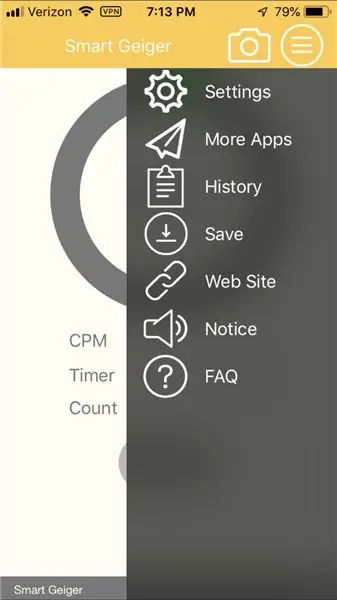
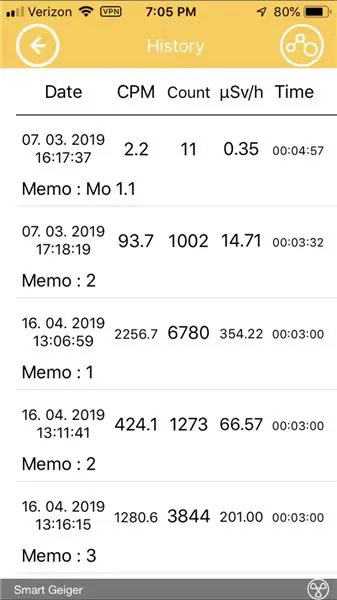
Kung kukuha ka ng pagbabasa at nais na i-save ang data, mayroong dalawang bagay na maaari mong gawin.
1. Kumuha ng screenshot ng iyong telepono.
2. Pumunta sa "i-save" at pangalanan ang pagsubok.
Upang ma-access ang iyong nai-save na data, pumunta sa "kasaysayan" kung saan ang bawat pagsubok na na-save mo ay maitatala kasama ang petsa, oras, at memo (pangalan).
Magkakaroon ito ng mga petsa / oras / memo, CPM, bilang, microSieverts bawat oras, at ang tagal ng pagsubok na nakalista sa pagkakasunud-sunod na iyon.
Inirerekumendang:
Paano Gumamit ng isang Photoresistor upang magaan ang isang LED Sa Aurduino: 12 Hakbang

Paano Gumamit ng isang Photoresistor upang magaan ang isang LED Sa Aurduino: Magandang umaga / hapon / gabi sa lahat ng mga mahilig sa Arduino! Ngayon, ipapakita ko kung paano gumamit ng isang photoresistor (photocell) upang magaan ang isang LED. Ang code na ibinigay sa Instructable na ito ay hahayaan ang LED na umupo nang normal, ngunit magpapikit
Paano Gumamit ng isang Debugger sa isang ESP32: 11 Mga Hakbang (na may Mga Larawan)

Paano Gumamit ng isang Debugger sa isang ESP32: Nais mo bang kumuha ng isang silip sa loob ng iyong code upang makita kung bakit ito kumikilos sa paraan nito? Ayon sa kaugalian sa mga proyekto ng ESP32, kakailanganin mong magdagdag ng walang katapusang pahayag sa pag-print upang subukan kung ano ang nangyayari, ngunit may isang mas mahusay na paraan! Isang debugger
Paano Gumamit ng isang Android Phone Bilang isang Webcam Sa Skype: 5 Mga Hakbang

Paano Gumamit ng isang Android Phone Bilang isang Webcam Sa Skype: Mayroong isang lumang sinasabi na ang isang larawan ay nagkakahalaga ng isang libong mga salita … at mayroong isang bagong sinasabi na ang isang video ay nagkakahalaga ng isang milyon. Ngayon ay maaaring parang isang pagmamalabis, ngunit mayroong isang malaking pagkakaiba sa pagitan ng pagsasalita sa isang tao sa isang tawag at pagsasalita sa
Visuino Paano Gumamit ng isang Button Bilang isang Pag-input upang Makontrol ang Mga Bagay Tulad ng LED: 6 Mga Hakbang

Visuino Paano Gumamit ng isang Button Bilang isang Pag-input upang Makontrol ang Mga Bagay Tulad ng LED: Sa tutorial na ito matututunan natin kung paano i-ON at I-OFF ang LED gamit ang isang simpleng pindutan at Visuino. Panoorin ang isang video ng demonstrasyon
Paano Gumamit ng Mac Terminal, at Paano Gumamit ng Mga Key Function: 4 na Hakbang

Paano Gumamit ng Mac Terminal, at Paano Gumamit ng Mga Key Function: Ipapakita namin sa iyo kung paano buksan ang MAC Terminal. Ipapakita rin namin sa iyo ang ilang mga tampok sa loob ng Terminal, tulad ng ifconfig, pagbabago ng mga direktoryo, pag-access sa mga file, at arp. Papayagan ka ng Ifconfig na suriin ang iyong IP address, at ang iyong MAC ad
